怎么给视频中加入叠附效果?分享叠附效果的添加方法
发布时间:2021-11-25 18:31 星期四
屏幕前的小伙伴们,你们平时会编辑视频文件吗?我们在制作视频的时候,常常会在原视频的基础上,添加特效进行合成,比如叠附、转场、滤镜等,这样能够使视频片段实现一些特殊的视觉效果,使我们的视频更加吸睛,也能赢得更多关注。不过对于没有学习过视频剪辑的小伙伴而言,使用专门的编辑工具进行制作还是较为复杂,我们可以使用比较方便的软件进行操作。那今天小编就来给大家讲讲,怎么给视频中加入叠附效果。

今天要为大家演示的这项操作,需要借助到迅捷视频剪辑软件来帮助实现。这款软件的操作简单,适合刚入门的小白快速上手。值得好评的一点是,软件中附带丰富的转场、滤镜、特效、配乐等素材,你能够发挥自己的创意将它们一键套用到视频素材中,使素材更加生动。
给视频中加入叠附效果的具体操作如下:
1、打开视频剪辑软件后我们首先需要做的是选择【导入】,将提前准备好的视频素材置入本地素材库中。在这里你可以通过拖拽的方式将视频文件移动到工作轨道中,或者右键选中视频,点击菜单栏中的【添加到主视频】。当视频素材出现在工作轨道中,我们便可以对其进行后续的编辑。
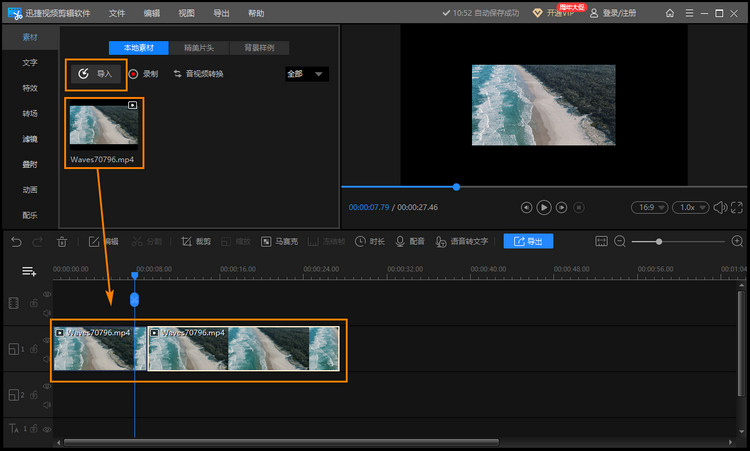
2、接下来我们需要运用到软件中的【叠附】功能,点击这个版块,我们可以看到界面上方出现了多种分类,我们可以点击对应的类别进行样式筛选。
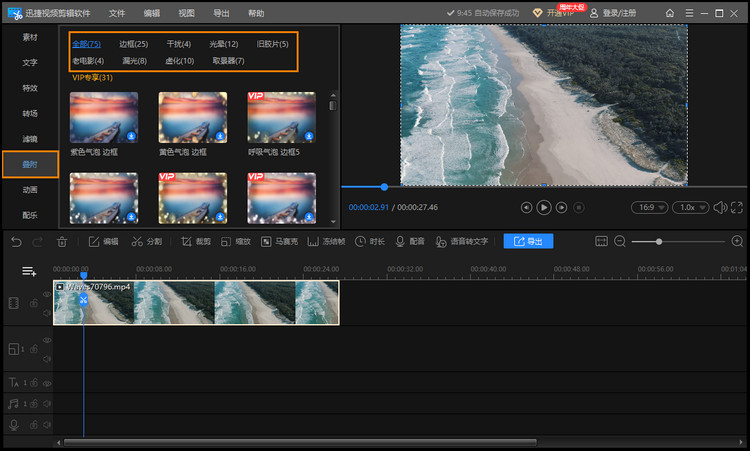
3、此处小编选择了【横向胶卷-边框4】的叠附素材进行添加,添加的方法也十分简单,点击即可套用到视频中。如果想要加长应用的时间,摁住素材边框的边缘并进行拖动就能够达到效果。
由于单个叠附素材较为单调,于是小编再次添加了【光晕】应用到视频中,确认编辑完成后,点击【导出】按钮便完成全部操作啦。
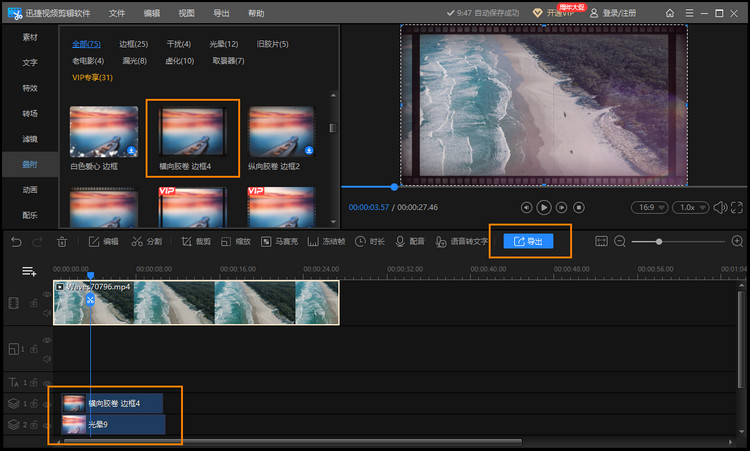
为了让大家能够看到编辑前后的效果,小编分别截屏了对应的画面展示给大家,可以看到添加叠附效果后的视频画面更加复古,小伙伴们觉得怎么样呢?

以上就是今天小编为各位分享的全部内容了,大家学会怎么给视频中加入叠附效果了吗?如果你想添加其他的效果,也可以运用这种方法进行操作哦!期待看到小伙伴们出色的作品。

